VİDEO GÖLGE SÜRÜCÜSÜ ÖNEMLİ HATA? Şimdi tamir et!
Yayınlanan: 2018-12-18Bilgisayarınıza bir program yüklüyorsunuz veya çalıştırıyorsunuz ve aniden “VIDEO_SHADOW_DRIVER_FATAL_ERROR” hatasını alıyorsunuz. Aktif pencereniz çöküyor ve sonunda Ölümün Mavi Ekranı (BSOD) ile karşılaşıyorsunuz.
Yani merak ediyorsunuz, “ video_shadow_driver_fatal_error mavi ekran hataları nelerdir?”
Yeni başlayanlar için, bu iyi bir şey, tamamen kötü değil. Görüyorsunuz, Windows, ona zarar verebilecek bir sorun algıladığında bilgisayarınızı kapatmak için yerleşik bir kapasiteye sahiptir. Bu, bilgisayarınızın etkilenmesini önler.
Sorun, aşağıdakiler dahil bir donanım, sürücü, bellenim veya yazılım sorunundan kaynaklanabilir:
- yanlış yapılandırılmış, bozuk veya eski aygıt sürücüleri (yaygın neden)
- Yazılım değişikliklerinden Windows kayıt defteri bozulması
- Kötü amaçlı yazılım tarafından Windows sistem dosyası veya İşletim Sistemi bozulması
- … bir sürücü çakışması
- … kaldırılmış veya hasar görmüş sistem dosyaları
- … hasarlı bir sabit disk (Hata 0x114 mavi ekran)
- RAM bozulması (VIDEO_SHADOW_DRIVER_FATAL_ERROR STOP hatası)
Bunu öğrendiğim iyi oldu ama şimdi Windows 10'da 0x00000114 hatasını nasıl düzelteceğinizi de merak ediyorsunuz (yaşadığınız mavi ekran hatası).
Bu kılavuz aracılığıyla, sorunla nasıl başa çıkacağınızı bileceksiniz.
Video_Shadow_Driver_Fatal_Error Sorunlarından Nasıl Kurtulursunuz?
Bu sorunu sıralamak gerçekten kolay veya o kadar karmaşık olabilir ki, uzman bir teknisyene ihtiyaç duyacaksınız. Bu, soruna neyin neden olduğuna bağlı.
Bu nedenle, bunu yapmanın en iyi yolu, olası küçük sorunları elemekle başlamak ve daha karmaşık sorunlara doğru yol almaktır.
Bu süreci takip edin.
1. Kötü Amaçlı Yazılım Taraması gerçekleştirin
Kötü amaçlı yazılım, bilgisayar sürücülerinizi, Windows sistem dosyalarınızı ve İşletim Sisteminizi bozabilir. Bu, kritik bileşenlerin arızalanmasına neden olur; bu nedenle, bilgisayarınızın çalışmasını etkiler.
Bozulma kritik olduğunda, bilgisayarınızı korumak için mavi ekran görünür. Aslında, bazı kötü amaçlı yazılımlar doğrudan mavi ekran ölümcül hatasına neden olabilir.
Buradaki basit çözüm, Auslogics Anti-Malware gibi güçlü bir kötü amaçlı yazılımdan koruma yazılımı kullanarak tüm bilgisayarınızı taramaktır. Tanımlanan herhangi bir kötü amaçlı yazılım anında ortadan kaldırılmalıdır.
2. Bilgisayarınızın Sistem Önemsizlerini Temizleyin
Bilgisayarınızın sistem gereksiz dosyalarını en son ne zaman temizlediniz?
Bir gün önce miydi, geçen hafta mıydı, geçen ay mıydı, geçen yıl mıydı yoksa hiç mi?
Bunu hiç yapmadıysanız, sabit sürücünüzdeki değerli alanı boşa harcayan inanılmaz derecede büyük miktarda önemsiz şeye şaşıracaksınız. Dikkatli olmazsanız, sabit sürücünüzü tıkayabilir. Hepsinin sadece indirdiğiniz program ve dosyalar olduğunu düşündünüz.
Önemsiz dosyalar, Windows işletim sisteminizin yavaş çalışmasına neden olur ve hatta çakışmalara neden olabilir. Tüm bunlar, video gölge sürücüsü ölümcül hatasına neden olacak.
Bu nedenle, sabit sürücünüzü temizlemelisiniz.
Auslogics BoostSpeed kullanarak bunu otomatik olarak yapabilirsiniz. Bir düğmeye tıklayarak ortadan kaldırabileceğiniz gereksiz dosyaları tanımlar.
3. PC Aygıt Sürücülerinizi Güncelleyin
Sürücü çakışmaları ve bozuk sürücüler, kolayca ölümcül hata mavi ekranına neden olabilir. Bu aslında en yaygın nedendir ve oldukça kolay bir şekilde düzeltilebilir.
Microsoft'un veya üreticinizin web sitesinden doğru sürücüleri bulmanın zorluğu, tam olarak hangi donanım özelliklerine sahip olduğunuzu belirlemenin teknik yüküdür. Bilgisayarınızın içinde yüzlerce ayrı bileşen olduğunu düşünürsek, bu zor bir iş olabilir. Ayrıca, her parça çok sayıda üreticinin birden fazla modelinden ve versiyonundan biri olabilir.
Neyse ki, Auslogics Driver Updater'ı kullanarak tüm sürücülerinizi otomatik olarak güncelleyebilirsiniz.
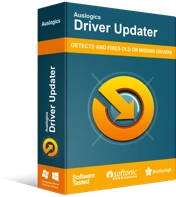
Sürücü Güncelleyici ile Bilgisayar Sorunlarını Çözün
Kararsız bilgisayar performansına genellikle güncel olmayan veya bozuk sürücüler neden olur. Auslogics Driver Updater, sürücü sorunlarını tanılar ve bilgisayarınızın daha sorunsuz çalışmasını sağlamak için eski sürücülerin tümünü bir kerede veya birer birer güncellemenize olanak tanır
Auslogics Driver Updater, bilgisayarınızı tüm eksik, bozuk veya güncel olmayan sürücüler için otomatik olarak tarar. Ardından, belirli cihazınıza uygun resmi sürücü sürümünü yüklemeden önce sisteminizi yedekler.

Sürücülerinizi güncelledikten sonra bile, bilgisayarınızı güncel olmayan sürücüler için düzenli olarak taramanız gerekecektir. Bu şekilde, maksimum bilgisayar performansı sağlamak için her zaman daha yeni ve daha iyi sürücü sürümlerini bulup kuracaksınız.
4. Windows Sistem Geri Yükleme ile Son Sistem Değişikliklerini Geri Al
Windows ile ilgili harika bir şey, bir hata yaptığınızda kelimenin tam anlamıyla sıfırlama düğmesine basabilmenizdir.
Bu, bilgisayar sisteminizi daha önce düzgün çalıştığı noktaya geri getirebileceğiniz anlamına gelir. Mavi ekran çıkmadan önce.
Daha da iyi oluyor. Bilgisayarınızı zamanında geri almak, veri dosyalarınızı değil, yalnızca sistem dosyalarını etkiler. Tüm belgeleriniz, resimleriniz ve diğer dosyalarınız olduğu gibi kalacaktır. Ancak önlem olarak önemli verilerinizi yedekleyin.
Ancak, geri yükleme noktası ile şimdi arasındaki zaman aralığında yüklediğiniz programları ve sürücüleri kaybedersiniz. Genellikle, sisteminize belirli bir yazılımı yüklediğiniz zamana bağlı olarak geri yükleme noktaları bulacaksınız. Veya bu özelliği önceden bilseydiniz, kendi geri yükleme noktalarınızı oluşturabilirdiniz.
Şimdi, Windows 10, 8 ve 7 PC'nizi nasıl geri yüklersiniz?
Bu adımları takip et:
- Windows Başlat düğmesini tıklayın.
- Arama kutusuna gidin ve Sistem Geri Yükleme'yi arayın.
- Sonuçlar sayfasında Sistem Geri Yükleme'yi seçin.
- Geri Yükle'ye tıkladığınızda, bir yönetici parolası girmeniz istenebilir.
- Geri yükleme işlemi, bilgisayarınızı eski haline getirene kadar size adım adım rehberlik edecektir.
Sürücülerinizi geri yükleme noktasından sonraki dönemde güncellediyseniz, şimdi doğru sürücüleri yüklemelisiniz.
5. VIDEO_SHADOW_DRIVER_FATAL_ERROR ile İlişkili Programı Kaldırın ve Yeniden Yükleyin
Bilgisayarınızdaki belirli bir programın VIDEO_SHADOW_DRIVER_FATAL_ERROR hatasının nedeni olması durumunda, onu bulabilir, kaldırabilir ve gerekirse yeniden yükleyebilirsiniz.
Windows 8 için şu adımları izleyin:
- Windows Başlat simgesine gidin ve sağ tıklayın.
- Aldığınız Başlat Bağlam Menüsünde, Programlar ve Özellikler'e tıklayın.
- VIDEO_SHADOW_DRIVER_FATAL_ERROR hatasıyla ilişkili programı bulun.
- Programa tıklayın.
- Üst menü şeridine gidin ve Kaldır/Değiştir'e tıklayın.
- Kaldırma işleminizi tamamlamak için adım adım işlemi izleyin.
Program gerekliyse, şimdi Microsoft Corporation talimatlarını izleyerek yeniden yükleyebilirsiniz.
6. Sabit Sürücünüzü Bozulma Karşı Kontrol Edin
Sorun devam ederse, sabit diskinizde bozulma olup olmadığını da kontrol edebilirsiniz.
Bu, sabit diskinizin mahkum olduğu anlamına gelmez. Hayır, hala onu düzgün işlevine döndürme umudu var.
En önemlisi, sabit diskinizi geri yükledikten sonra aynı hataları tekrarlamamak için bu sabit disk sorununa neden olabilecek sorunların farkında olmalısınız. Muhtemel nedenler şunlardır:
- tekrarlanan yanlış kullanım
- PC'nizin hatalı kapanmaları
- sert kapatma veya zorla bırakma programları
- eksik yazılım yüklemesi veya bozuk yükleme
- donanım arızası
- elektrik kesintileri
Bu sorunları yaşadıktan sonra hemen herhangi bir sorun görmüyorsanız, ardışık örneklerle daha da kötüleşiyor olabilir. Sonunda, VIDEO_SHADOW_DRIVER_FATAL_ERROR'a yol açar.
Burada da sabit diskinizde bozulma olup olmadığını kontrol etmenin ve düzeltmenin uygun bir yolu var.
Windows'un yerleşik yardımcı programı olan “chkdsk”, sabit sürücünüzü tarayacak ve onaracaktır.
Bu adımları takip et:
- Git ve Windows Başlat düğmesine tıklayın.
- Arama kutusuna "komut" yazın ancak Enter'a basmayın.
- Enter'a basarken klavyenizde hem Ctrl hem de Shift'i basılı tutun.
- Bir izin iletişim kutusu açılır.
- Evet'i tıklayın.
- Yanıp sönen bir imleç içeren bir kara kutu göreceksiniz.
- Kara kutuya "chkdsk /f" yazıp Enter'a basın.
- Chkdsk sabit sürücünüzü bozulmaya karşı tararken ekranınızdaki komutları izleyin.
7. Temiz Windows Kurulumu
Her şey başarısız olduğunda, temiz bir Windows kurulumu yapma zamanı.
Kurulum, bilgisayarınızdaki tüm verileri tamamen kaldıracağından, bu son önlemdir. Sorunun asıl nedenini tam olarak belirleyemiyorsanız yapmanız gereken budur. Windows'u yükledikten sonra yeni gibi iyi bir PC'ye sahip olmak için sorunun tüm olası nedenlerini ortadan kaldırmanız gerekir.
Mümkünse verilerinizi saklamak için dosyalarınızı önceden harici bir sabit sürücüye yedekleyin.
Çözüm
Windows kurulumunuz sorunu çözmediyse, şimdi PC'nizdeki donanım sorunlarını düşünmelisiniz. Bu, sorunlu donanımı belirlemek ve onu onarmak veya değiştirmek anlamına gelir.
